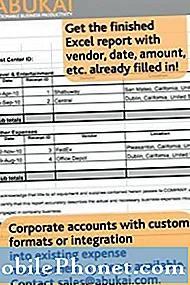Contenido
- Galaxy S5 se sobrecalienta repentinamente y la batería se agota más rápido de lo normal
- Galaxy S5 se sobrecalienta y funciona muy lento después de la actualización de Lollipop
- La pantalla y la parte posterior del Galaxy S5 están muy calientes y el teclado no responde
- Galaxy S5 se sobrecalienta durante la carga
- La pantalla del Galaxy S5 se sobrecalienta y se apaga inesperadamente
- Procedimientos de resolución de problemas
Es más probable que un teléfono tan potente como el Samsung Galaxy S5 se caliente después de un uso prolongado. Es porque la batería, el procesador, la RAM y la pantalla acumularán calor. Sin embargo, la cantidad de calor que producen estos componentes no es suficiente para que el teléfono pase de estar caliente a caliente. Los ingenieros de Samsung ya pasaron cientos de horas de pruebas antes del lanzamiento del dispositivo.

Sugerencia: Aunque se dice que Android 5.0 Lollipop es bastante fluido en el Galaxy S5 en comparación con otros dispositivos que reciben la actualización, todavía hay algunos problemas en el software que han afectado la experiencia del usuario. Entre las quejas comunes se incluyen bloqueos forzados de aplicaciones, sobrecalentamiento y agotamiento de la batería. El sobrecalentamiento y el agotamiento de la batería son los problemas más repetitivos, que deberían haberse solucionado con versiones menores (parches) implementadas por Samsung después de la versión principal del firmware.
De todos modos, Deborah, ¿has intentado comprobar la conexión Wi-Fi de tu teléfono si es estable o no? Porque esta parece ser la razón principal por la que muchos propietarios de S5 han experimentado problemas de sobrecalentamiento y agotamiento rápido de la batería después de la actualización de Lollipop. Algo en la actualización de Lollipop ha estropeado la funcionalidad inalámbrica del teléfono. Cuando el Wi-Fi se sigue desconectando y reconectándose, el teléfono busca y se conecta automáticamente a una red de datos móviles disponible. Y si falla, escaneará e intentará conectarse a la red Wi-Fi nuevamente. Esto da como resultado que la batería se agote más rápido y el teléfono se sobrecaliente. Para solucionar este problema, desactive los datos móviles y el interruptor de red inteligente en su Galaxy S5. He creado una sección de solución de problemas que contiene los pasos para realizar estos métodos. Simplemente desplácese hacia abajo hasta esta página si necesita ayuda.
Galaxy S5 se sobrecalienta repentinamente y la batería se agota más rápido de lo normal
Problema: Tenía mi Galaxy S5 en espera en mi escritorio hace tres días. Luego, cuando lo levanté, estaba demasiado caliente para tocarlo. También noté que la batería se está agotando demasiado rápido que en menos de una hora, se agota al 50 por ciento desde el 100 por ciento. El teléfono también es notablemente más lento de lo normal. Lo he tenido desde septiembre del año pasado y nunca había tenido problemas importantes con él. Es solo en los últimos días que se está volviendo casi inutilizable. Traté de escanearlo en busca de posibles virus usando el escáner de virus que tengo, pero dice que no se encontró ningún virus. ¿Alguna sugerencia sobre cómo determinar si se trata de una aplicación que se ejecuta constantemente, se está volviendo deshonesta o algo así? Estaré esperando tu respuesta. ¡Gracias de antemano y más poder para ustedes! - Steve
Sugerencia: ¡Gracias por contactarnos Steve! ¿Ha intentado verificar el uso de la batería desde la configuración de su teléfono? Porque cosas como estas deberían aparecer rápidamente en el informe de la batería. Vea qué aplicación consume la mayor parte de la batería de su teléfono. Si una aplicación consume más del 50 por ciento de la batería del teléfono, no es normal. Intente deshabilitar esa aplicación y vea qué sucede después.
Si sospecha que una aplicación está haciendo que su teléfono sea así de extraño, puede iniciar su teléfono en modo seguro para evitar que las aplicaciones de terceros se ejecuten automáticamente. De esa manera, puede determinar fácilmente si una aplicación está causando su problema. También le sugiero que desinstale el antivirus que tiene porque los teléfonos inteligentes como el Galaxy S5 en realidad no necesitan ninguna protección contra virus.
Otro posible culpable es la batería del teléfono, que probablemente se ha depreciado o, lo que es peor, ya está dañada. Para asegurarse de que esto no le esté causando este problema, intente quitar la batería y vea si se siente o se ve abultada. También trate de colocar la batería en una superficie plana (ambos lados) y asegúrese de que no se balancee. Si es así, debería considerar reemplazar la batería de inmediato.
Galaxy S5 se sobrecalienta y funciona muy lento después de la actualización de Lollipop
Problema:Después de la actualización de Lollipop, mi Galaxy sigue empeorando como si estuviera trabajando en la velocidad de acceso telefónico. También noté que la pantalla se calienta mucho junto con la parte posterior del teléfono. He leído varios problemas similares con el mío en Internet. Algunos dijeron que un restablecimiento de fábrica podría solucionar el problema, ya que he visto mucho en los foros con usuarios que afirman que ayuda. Pero era reacio a hacer el restablecimiento de fábrica desde Lollipop porque soy vago y tengo mucha información para respaldar en mi dispositivo. ¿Crees que debería hacer el restablecimiento completo o hay alguna otra cosa que pueda hacer para resolver este problema? Agradecería tu respuesta. — Thomas
Sugerencia: ¡Hola Thomas! Puede intentar borrar el caché de su Galaxy S5, pero si no ayuda, le diría que también debería considerar hacer un restablecimiento de fábrica. Aparentemente, ha funcionado de maravilla para otros, así que creo que vale la pena intentarlo. Sí, todos sus datos se borrarán durante el proceso, pero le dará a su dispositivo un nuevo comienzo con el nuevo sistema operativo y, por lo general, hará que su teléfono vuelva a funcionar con normalidad e incluso mejor. Supongo que vale la pena el esfuerzo que dedicará a crear copias de seguridad de todos sus datos importantes antes del proceso.
Después del restablecimiento de fábrica, también sugiero verificar la opción de Actualización automática de aplicaciones en Google Play y asegurarse de que esté deshabilitada. Instale solo las aplicaciones que necesita y actualice las aplicaciones individualmente.
La pantalla y la parte posterior del Galaxy S5 están muy calientes y el teclado no responde
Problema:Obtuve mi Galaxy S5 desde diciembre del año pasado y estaba funcionando bien. Pero recientemente, noté que la pantalla y la parte posterior del teléfono se están calentando mucho, lo que hace que tocar la pantalla ya sea incómodo. Puedo sentir la pantalla que se calienta a pesar de que usé el teléfono por solo 5 minutos jugando o revisando el correo electrónico. También noté que el teclado no responde en algunos casos, dejándolo prácticamente inutilizable. No está actuando de esta manera antes. Estaba pensando en llevarlo a la gente de servicio, pero mientras tanto, cualquier sugerencia que necesite analizar será muy apreciada. ¡Gracias! — Caleb
Sugerencia: ¡Hola Caleb! Antes de sacar su teléfono para repararlo, intente realizar una limpieza de la partición de caché en su teléfono. Si necesita ayuda sobre cómo limpiar la partición de caché en el Galaxy S5, he creado una sección de Procedimiento de solución de problemas debajo de esta página que contiene una guía paso a paso sobre cómo realizar este método.
También me pregunto si el problema comenzó justo después de instalar ciertas aplicaciones (aplicación de terceros) en su teléfono. Porque también hay casos como el suyo en los que una aplicación no funciona correctamente, lo que hace que el teléfono no responda y / o se sobrecaliente. Puede intentar deshabilitar o desinstalar cualquier aplicación que haya descargado recientemente y luego realizar un restablecimiento parcial o reiniciar su teléfono. Vea si todavía hace lo mismo después. Otra forma de determinar si una aplicación de terceros está causando este problema es iniciando el teléfono en modo seguro. Si el problema desaparece mientras se usa el teléfono en modo seguro, aparentemente es una aplicación de terceros la que está causando el conflicto. De lo contrario, puede considerar realizar un restablecimiento de fábrica o un restablecimiento maestro para darle a su teléfono un nuevo comienzo. Solo asegúrese de hacer una copia de seguridad de todos los archivos importantes en su teléfono, ya que también se eliminarán durante el proceso. Consulte los pasos sobre cómo borrar la partición de caché y reiniciar su Galaxy S5, que he demostrado debajo de esta página.
Galaxy S5 se sobrecalienta durante la carga
Problema: Estoy muy contento de que exista tu sitio. De todos modos, me ha molestado un problema en mi Galaxy S5 durante algunas semanas. Noté que tanto la pantalla como la batería de mi teléfono se calientan cuando se enciende y se carga. Leí una publicación en el foro que dice NO encender el teléfono, especialmente cuando se está cargando, ya que podría ocasionar este problema. Pero ya he estado haciendo esto varias veces y solo esta vez cuando el teléfono se calienta tanto. Solo para que sepas que recibí mi teléfono alrededor de noviembre del año pasado. ¿Podría ser la batería la que está dañada o el cargador? Tanto la batería como el cargador que estoy usando vienen con este teléfono, así que creo que debería estar bien. Espero escuchar su respuesta. ¡Gracias! — Robert
Sugerencia: Su teléfono puede calentarse cuando se carga, usa GPS, usa muchos datos a través de su operador de red o en Wi-Fi, o durante llamadas largas. La parte posterior del Galaxy S5 puede calentarse o calentarse, especialmente en trabajos pesados con un alto uso de CPU. Por lo general, ocurre cuando se juegan juegos y cuando se carga, ya que la CPU debe proporcionar energía y genera calor, como una computadora de escritorio o una computadora portátil. Dado que los componentes del teléfono inteligente están construidos muy cerca unos de otros, el dispositivo puede calentarse en la parte posterior con un uso prolongado e intensivo. Aunque eso es normal. Sin embargo, el sobrecalentamiento ya es diferente e indica que algo anda mal en su dispositivo.
Las razones comunes por las que un dispositivo se calienta demasiado o se sobrecalienta durante la carga incluyen el uso de un cargador y una batería de terceros. Pero como ha dicho que está usando el cargador y la batería originales, quiero que se asegure de que no haya daños en ambos (batería y cargador). Verifique la batería y asegúrese de que no esté hinchada. También intente usar un cargador diferente que sea compatible con su teléfono solo para probar. Si el teléfono no se sobrecalienta, es probable que el cargador sea el culpable. Esta vez, puede considerar comprar un nuevo cargador aprobado por Samsung para su teléfono. También evite exponer su teléfono a temperaturas extremas de calor o frío, ya que estos también podrían afectar su dispositivo y la batería, haciéndolos sentir inusualmente calientes.
Además de la batería y el cargador, otros factores que pueden causarle este problema son la ejecución de aplicaciones que no funcionan correctamente. Por eso es muy recomendable apagar el teléfono durante la carga. Hacerlo también cargará el teléfono más rápido. Por lo tanto, le sugiero que apague su dispositivo mientras se carga y luego vea qué sucede. En este caso también se recomienda recalibrar la batería. Consulte los pasos que se encuentran debajo de esta página.
La pantalla del Galaxy S5 se sobrecalienta y se apaga inesperadamente
Problema:¡Hola chicos! Tengo mi Galaxy S5 desde hace más de 5 meses. Solía estar funcionando bien hasta el otro día cuando noté que se sentía caliente y luego se apaga inesperadamente mientras navegaba por algo en Internet. Lo dejo cargar durante un par de horas y luego todo está bien. Pero, de nuevo, el problema volvió cuando lo usé anoche durante aproximadamente 2 horas más o menos. Reiniciar el teléfono parece aliviar un poco el problema, pero por algunas razones sigue reapareciendo. ¿Qué crees que hizo que mi teléfono actuara así? Espero que pueda ayudarme a solucionarlo antes de programar una visita a un centro de servicio. Gracias. - Stephan
Sugerencia: El problema de sobrecalentamiento está muy extendido entre los usuarios de Galaxy S5. Sin embargo, hay una serie de soluciones alternativas disponibles que puede probar para solucionarlo. Según los datos proporcionados, parece que el problema tiene algo que ver con los procesos o las aplicaciones que utiliza con frecuencia en su dispositivo. Por ejemplo, ha dicho que la primera vez que notó que su teléfono se sobrecalentaba y se apagaba fue cuando estaba navegando por Internet. Aunque no ha mencionado durante cuánto tiempo, es probable que sea la razón por la que tal cosa ocurrió durante ese tiempo. También en la segunda instancia, dijiste que sucedió cuando estabas jugando un juego en tu teléfono durante aproximadamente 2 horas.
Recuerde que con un uso prolongado, el dispositivo podría calentarse de manera incómoda. Las aplicaciones innecesarias que se ejecutan en segundo plano también pueden ejercer una presión excesiva sobre el teléfono. Intente verificar el administrador de aplicaciones de su teléfono y fuerce el cierre de todas las aplicaciones en ejecución que no sean necesarias. Otra cosa que debe tener en cuenta, especialmente si el problema se manifestó recientemente es una aplicación maliciosa. Desinstale o desactive cualquier aplicación que haya instalado más recientemente y vea si el problema desaparece. También asegúrese de que su teléfono esté ejecutando la última versión de software. Ir Configuraciones->Dispositivo->Instalar actualizaciones del sistema-> Revisalo ahora.
Si todo lo demás no resolvió el problema, entonces su último recurso es restaurar su teléfono a la configuración de fábrica realizando un reinicio maestro. Asegúrese de crear una copia de seguridad de toda su información personal de antemano, ya que se borrarán durante el proceso. Después del restablecimiento de fábrica, pruebe su dispositivo y vea si el problema desapareció. Si persiste, probablemente sea el hardware el culpable. Sus próximas opciones serían ponerse en contacto con su proveedor de telefonía para escalar el problema o llevar su teléfono a un centro de servicio autorizado por Samsung para una revisión y / o reparación de hardware.
Procedimientos de resolución de problemas
Los siguientes son los procedimientos que se utilizan para solucionar problemas comunes con su Galaxy S5.
Deshabilitar el interruptor de red inteligente en S5
- Desliza hacia abajo desde la parte superior de la pantalla con un dedo.
- Toca el ícono de Configuración en la esquina superior derecha.
- Toque el icono de WiFi.
- Presiona el ícono Menú en la esquina superior derecha de la pantalla.
- Elija Avanzado en el menú desplegable.
- Desmarque la casilla junto a "Interruptor de red inteligente".
Restablecimiento suave Galaxy S5
- Mientras el teléfono está encendido, retire la tapa trasera y extraiga la batería.
- Mantenga presionado el botón de encendido durante un minuto.
- Reemplace la batería y la tapa trasera.
- Encienda el teléfono y conecte el cargador.
- Deje que el teléfono se cargue durante la noche y averigüe por la mañana si se solucionó el problema.
- Si el problema persiste, inicie el S5 en modo seguro y cárguelo durante la noche mientras esté en ese estado.
Arranque Galaxy S5 en modo seguro
- Apague el dispositivo.
- Mantenga presionada la tecla Encendido.
- Cuando aparezca "Samsung Galaxy S5" en la pantalla, suelte la tecla de encendido.
- Inmediatamente después de soltar la tecla de encendido, mantenga presionada la tecla para bajar el volumen.
- Continúe presionando la tecla para bajar el volumen hasta que el dispositivo termine de reiniciarse.
- El modo seguro se mostrará en la esquina inferior izquierda de la pantalla.
- Suelta la tecla para bajar el volumen cuando veas Modo seguro.
Limpiar partición de caché en S5
- Apague el dispositivo.
- Mantenga presionados los siguientes tres botones al mismo tiempo: tecla para subir el volumen, tecla de inicio y tecla de encendido.
- Cuando el teléfono vibre, suelte la tecla Encendido pero continúe presionando y manteniendo presionada la tecla Subir volumen y la tecla Inicio.
- Cuando aparezca la pantalla de recuperación del sistema Android, suelte las teclas Subir volumen y Inicio.
- Presiona la tecla para bajar el volumen para resaltar "borrar partición de caché".
- Presione la tecla de encendido para seleccionar.
- Cuando se completa la eliminación de la partición de caché, se resalta "Reiniciar el sistema ahora".
- Presione la tecla de encendido para reiniciar el dispositivo.
Restablecimiento maestro Galaxy S5
- Apague el dispositivo.
- Mantenga presionados los siguientes tres botones al mismo tiempo: tecla para subir el volumen, tecla de inicio y tecla de encendido.
- Cuando el teléfono vibre, suelte la tecla Encendido pero continúe presionando y manteniendo presionada la tecla Subir volumen y la tecla Inicio.
- Cuando aparezca la pantalla de recuperación del sistema Android, suelte las teclas Subir volumen y Inicio.
- Presiona la tecla para bajar el volumen varias veces para resaltar "borrar datos / restablecimiento de fábrica".
- Presione el botón de encendido para seleccionar.
- Presiona la tecla para bajar el volumen hasta que se resalte "Sí - eliminar todos los datos del usuario".
- Presione el botón de Encendido para seleccionar e iniciar el reinicio maestro.
- Cuando se completa el reinicio maestro, se resalta "Reiniciar el sistema ahora".
- Presione la tecla de encendido para reiniciar el dispositivo.
Recalibre la batería en Galaxy S5
- Drene la batería por completo hasta que el teléfono se apague. Asegúrese de que la batería no se encienda.
- Quite la batería.
- Espere 10 segundos y luego vuelva a insertar la batería.
- Cuando la batería esté asegurada y en su lugar, conecte el cargador y cargue el teléfono mientras el teléfono está apagado.
- Espere hasta que el teléfono se cargue al 100 por ciento y luego desconecte el cargador.
- Vuelve a cargarlo para que vuelva al cien por cien.
- Vuelva a encender el teléfono.
Conéctate con nosotros
Siempre estamos abiertos a sus problemas, preguntas y sugerencias, así que no dude en enviarlos a [email protected]. Apoyamos todos los dispositivos Android disponibles y somos serios en lo que hacemos. Este es un servicio gratuito que ofrecemos y no le cobraremos un centavo por ello. Pero tenga en cuenta que recibimos cientos de correos electrónicos todos los días y es imposible para nosotros responder a todos y cada uno de ellos. Pero tenga la seguridad de que leemos todos los mensajes que recibimos. Para aquellos a quienes hemos ayudado, corran la voz compartiendo nuestras publicaciones con sus amigos o simplemente haciendo clic en Me gusta en nuestra página de Facebook y Google+ o síganos en Twitter.